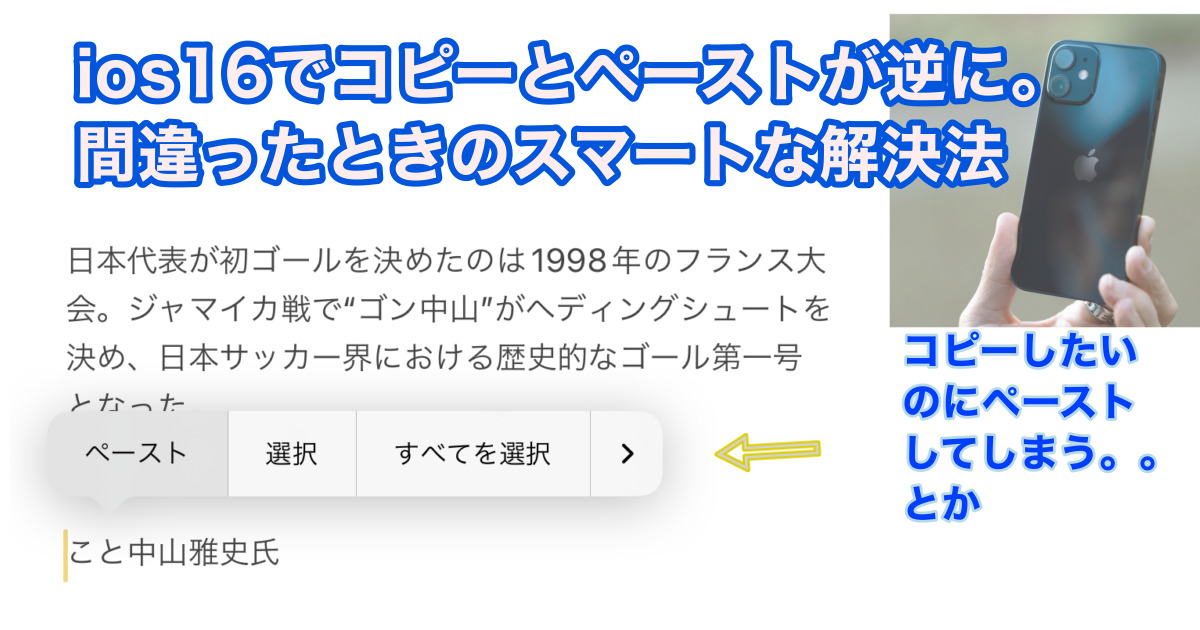iPhoneのOSがiOS16にアップデートされて、コピーとペーストがこれまでと逆になる感じで変わり、戸惑うことや、文書編集のストレスになることがあります。
間違えて、コピーやペーストをしてしまったときの解決法を書きます。
コピーとペーストが逆になって起こる障害やストレス
コピーとペーストが逆になって起こる障害やストレスがネット上で話題となっています。
iOS16になってメモ帳のコピーとペーストが逆になってて、内容が全部飛んだ。死亡。。
— 堀江貴文(Takafumi Horie) (@takapon_jp) September 16, 2022
iPhoneアプデしたら文字選択した時のコピーとペーストのタブの位置逆になってて、コピーしようとして永遠にペーストしてるんだけど…
— maya (@7stella_polaris) November 24, 2022
これを実行した担当者誰だ出てこい…
iOS15までのコピー&ペーストは、指定場所を長押しすると、
〈 選択 | すべてを選択 | ペースト 〉
の順番で表示がでましたが、
iOS16となってコピー&ペーストの操作表示が
〈 ペースト | 選択 | すべてを選択 |〉
と並びがかわってしまったのです。
一瞬で全部消えるというトラブルも
◆全部消えるパターン
これまで慣れてきた動作で、部分に文字をペーストしようとすると、全選択になります(図①、図②)。そこで同じ位置にでてくるペーストをもう一回押すと、なんと一気にそれまでの文書が消えて、ペーストした文字だけが残るという恐ろしいことが起こりえます(図③、図④)。
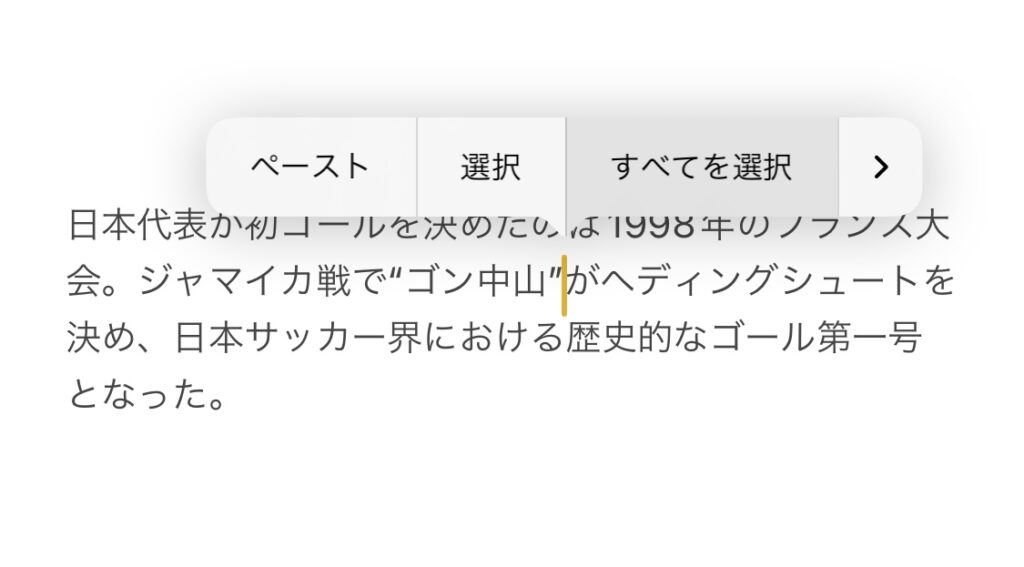
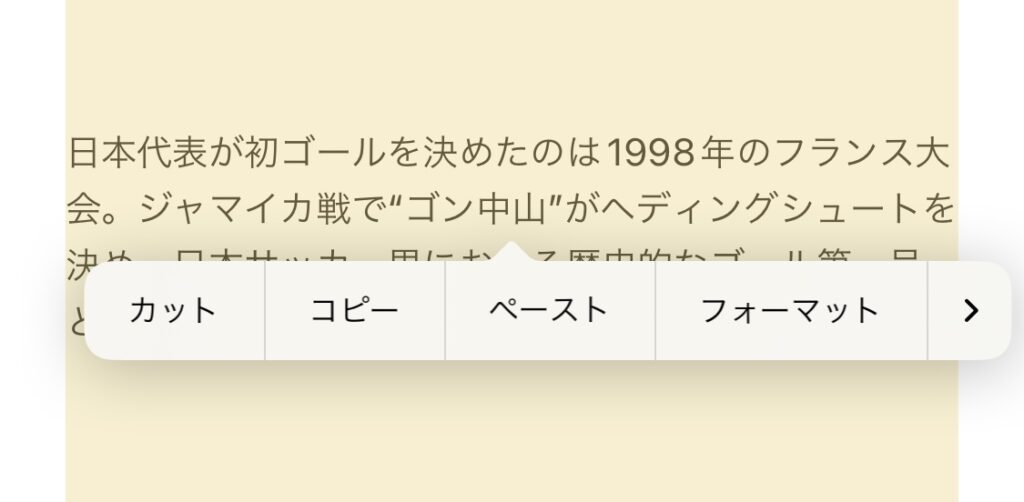
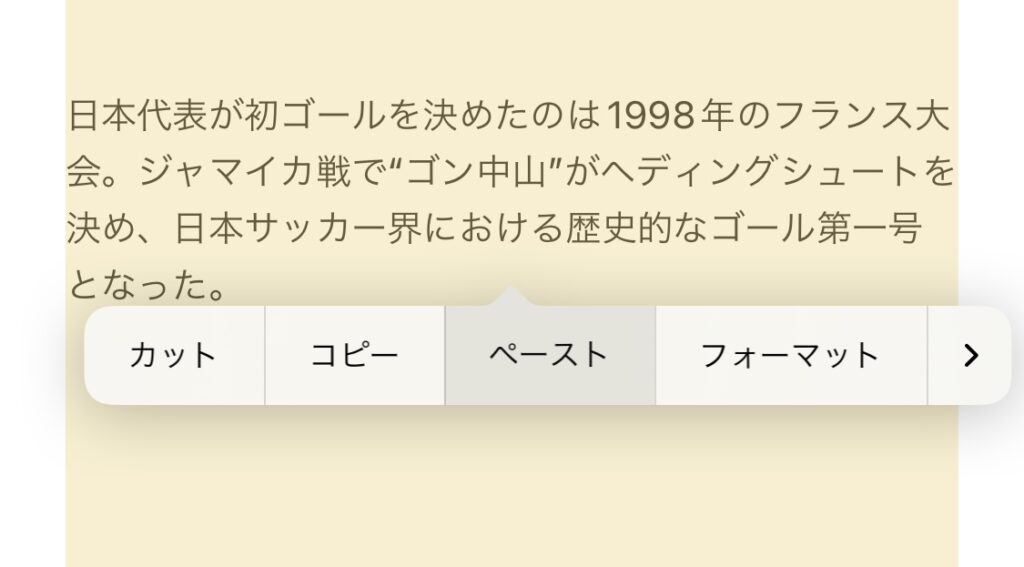
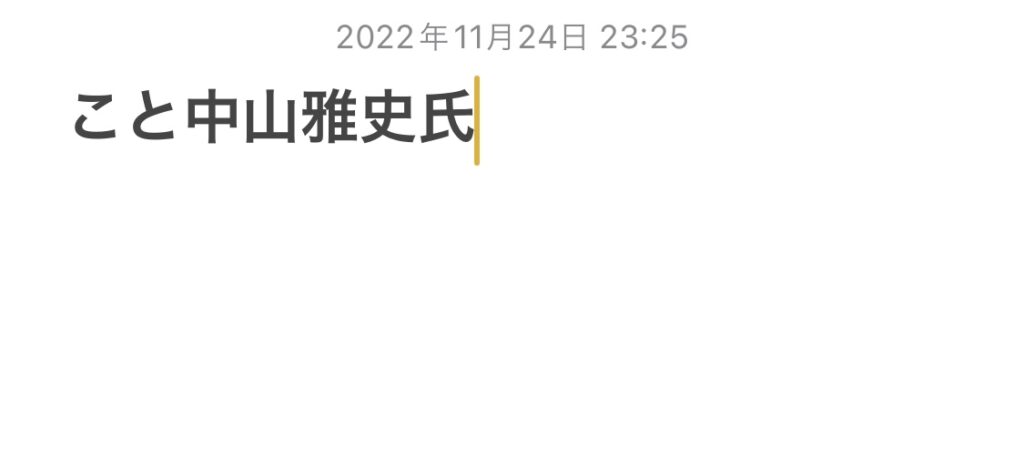
◆選択とペーストを間違えるパターン
また選択しようとしたときに、クリップボードにあった文字をペーストしてしまい調子が狂うこともあります(図⑤、図⑥)。
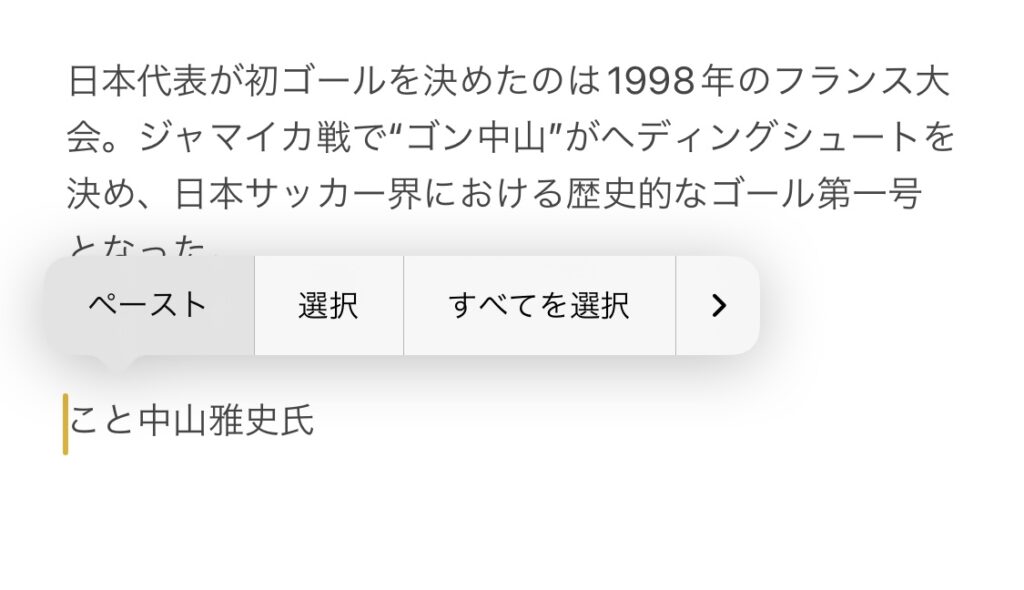

誤動作したときは慌てず指3本タップ(タッチ)を
いまのところ、設定を調べてもこの表示をもとにもどす方法はないようです。
そこで、もし誤動作させてしまったときのスマートで簡単な解決法があります。
慌てず指3本で画面をタップします。すると上部に、戻る←矢印が出ますので、それを押せば前の状態に戻っていきます。

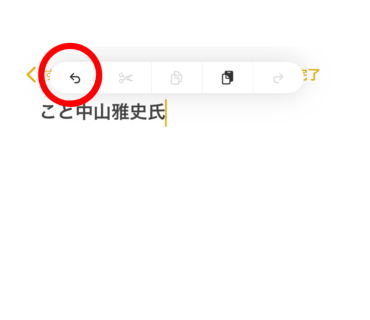

設定により、本体をシェイクさせる「取り消し」もありますが、本体を振れないときや画面から目を放したくないときには3本指のタップがスマートに実行できて使いやすいでしょう。